参考: https://www.31idc.com/helpcontent/346.html
1. 环境说明
- 服务器类型:轻量应用服务器;
- 系统镜像:
Alibaba Cloud Linux; - 面板:宝塔Linux面板;
2. 场景描述
想要在本地Navicat和后端项目的代码中,连接到服务器上搭建的MySql数据库。
3. 操作步骤
3.1 登录宝塔面板,进入“安全”,点击“添加端口规则”。
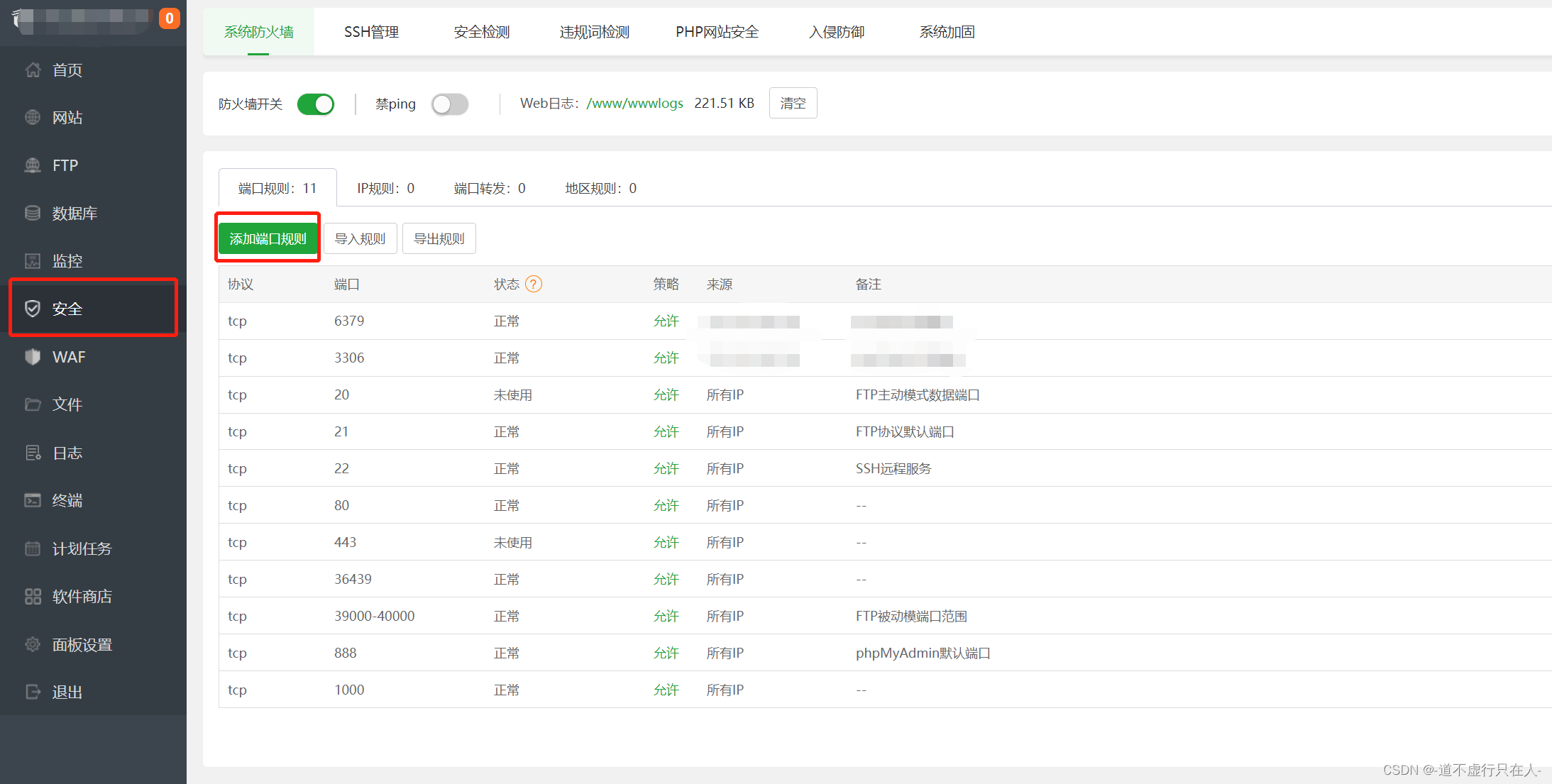
3.2 填写信息,点击“确定”。
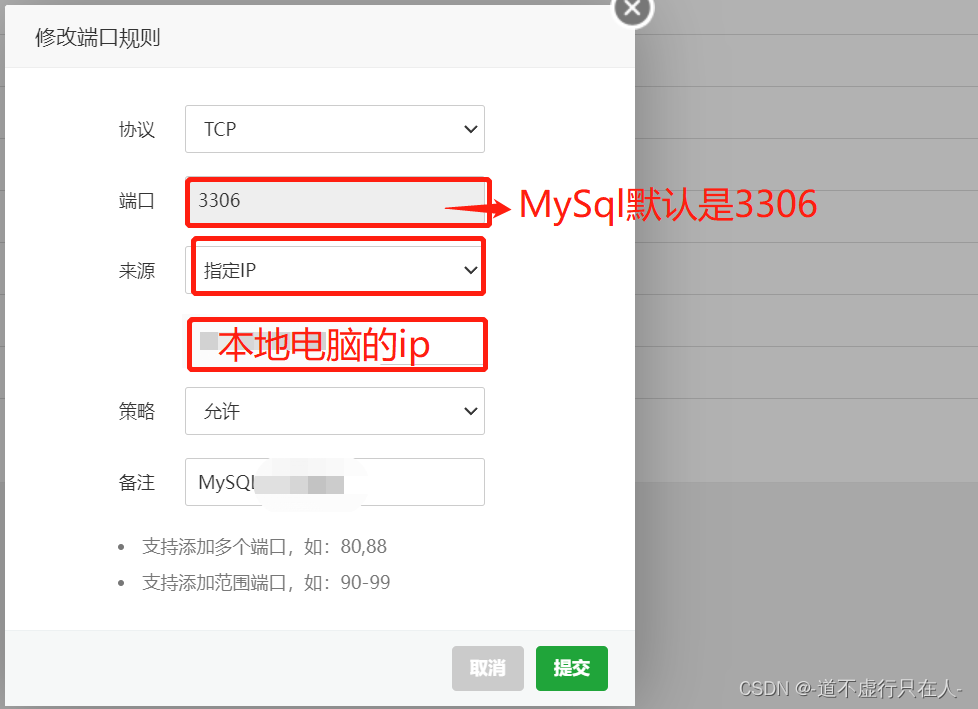
- 端口:
3306(MySql的端口号默认是3306); - 来源:选择“指定IP”;
- ip地址:填写本地的IP地址;(不知道怎么查询的,可以打开“百度”,搜索“ip地址”,搜索结果中,会显示本机地址,如下图所示)
![[外链图片转存失败,源站可能有防盗链机制,建议将图片保存下来直接上传(img-c7hZNxHm-1689058951639)(https://note.youdao.com/yws/res/25624/WEBRESOURCE613653b6c43508a23f534979fc186c0a)]](https://img-blog.csdnimg.cn/b17c940403aa4ac5a4aa568d710e9b52.png)
3.3 在阿里云服务器的防火墙里,也同样要加上这个规则。进入阿里云的工作台,“安全”——“防火墙”,点击“添加规则”。
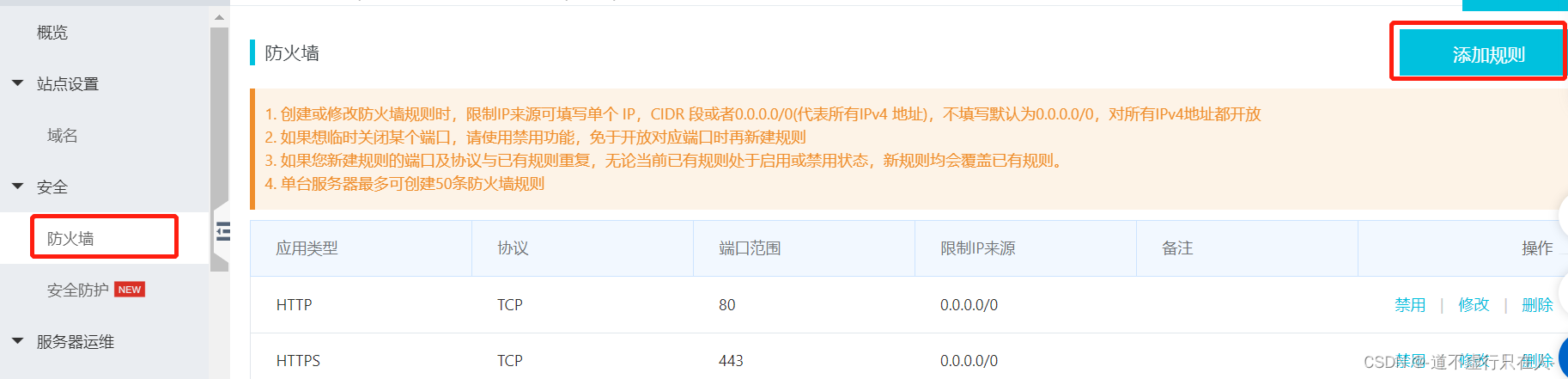
3.4 填写规则,点击“确定”。
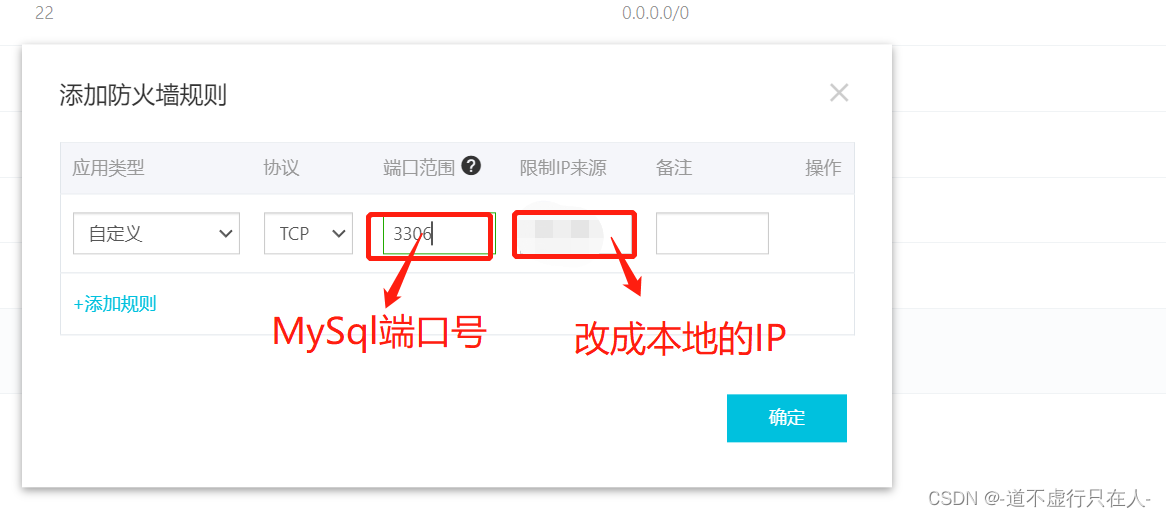
- 端口规则:
3306(MySql的端口号默认是3306); - 限制IP来源:填写本地的IP地址;
3.5 (安装MySql和创建数据库的步骤这里就不做说明了)回到宝塔面板,点击数据库,进入MySql,点击“root密码”,获取root账号的密码。
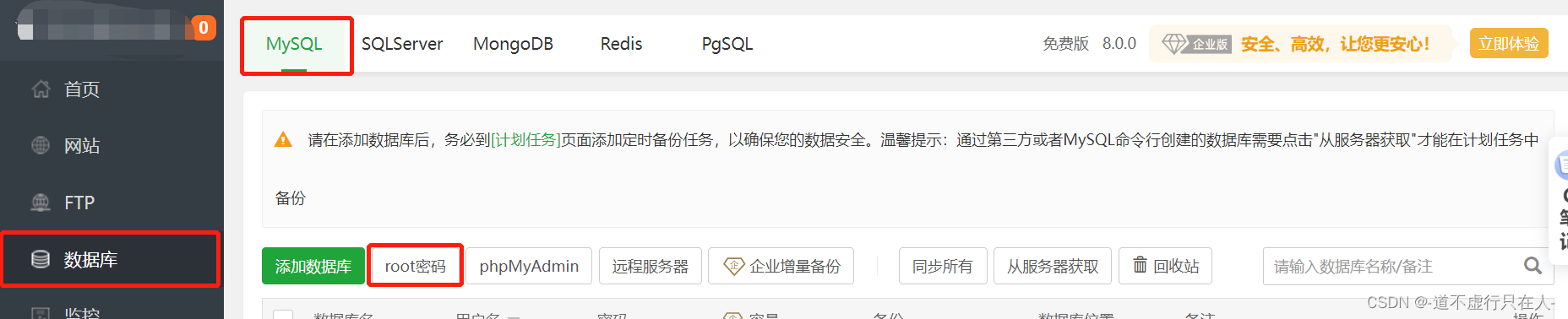
3.6 复制这个密码,一会儿要用。
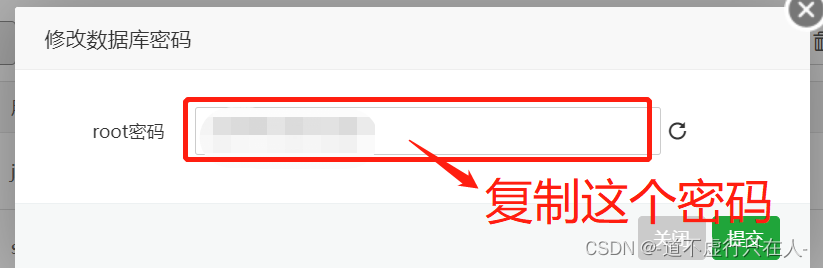
3.7 点击“phpMyAdmin”,选择“通过授权访问”。
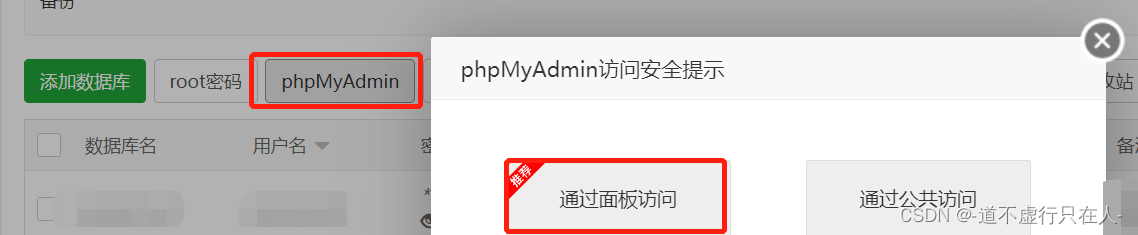
3.8 输入刚刚复制的密码,点击“登录”。
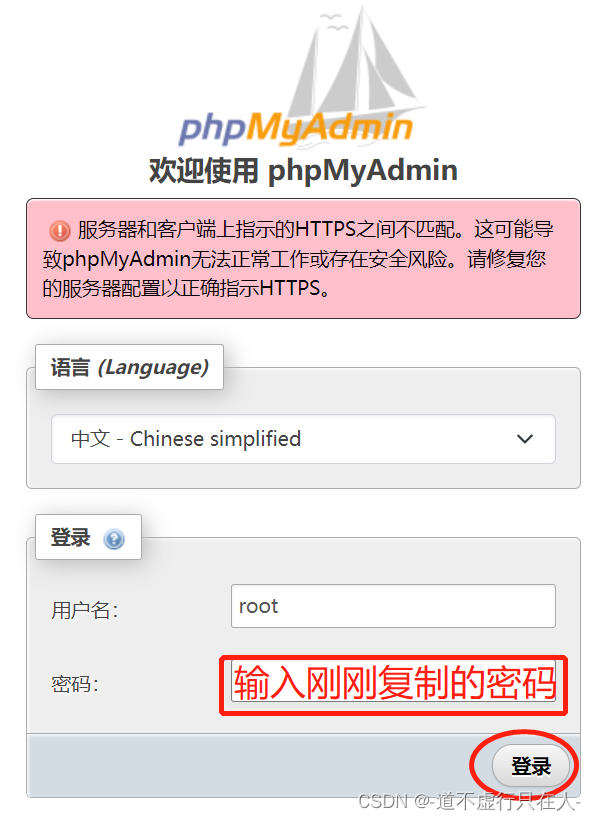
3.9 进入“phpMyAdmin”,在左侧树形,选择需要在本地访问的数据库,点击“权限”。

3.10 点击“新增用户账户”。
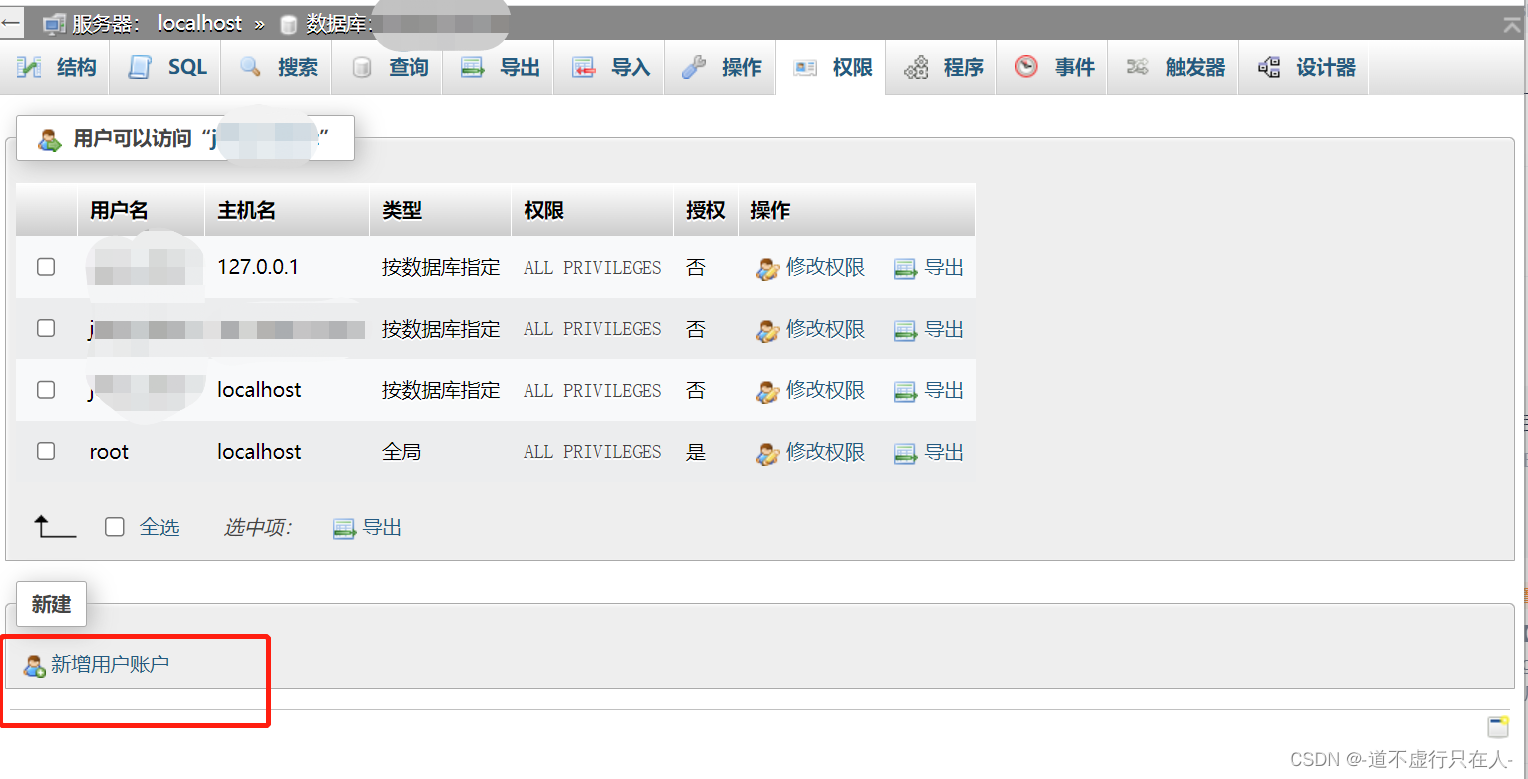
3.11 填写表单,点击“执行”。
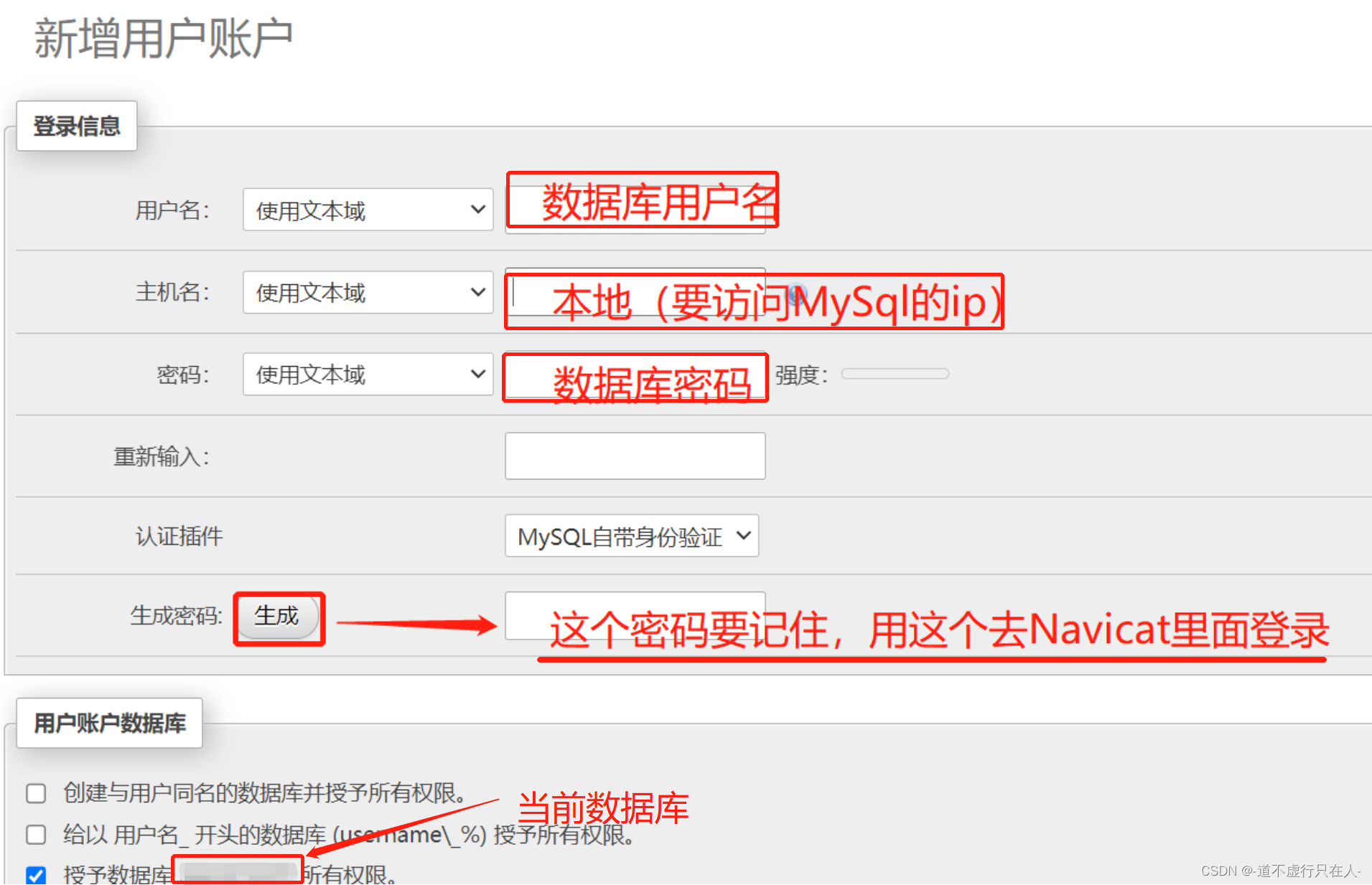
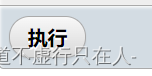
3.12 回到本地的Navicat,测试连接阿里云的MySql数据库,连接成功。
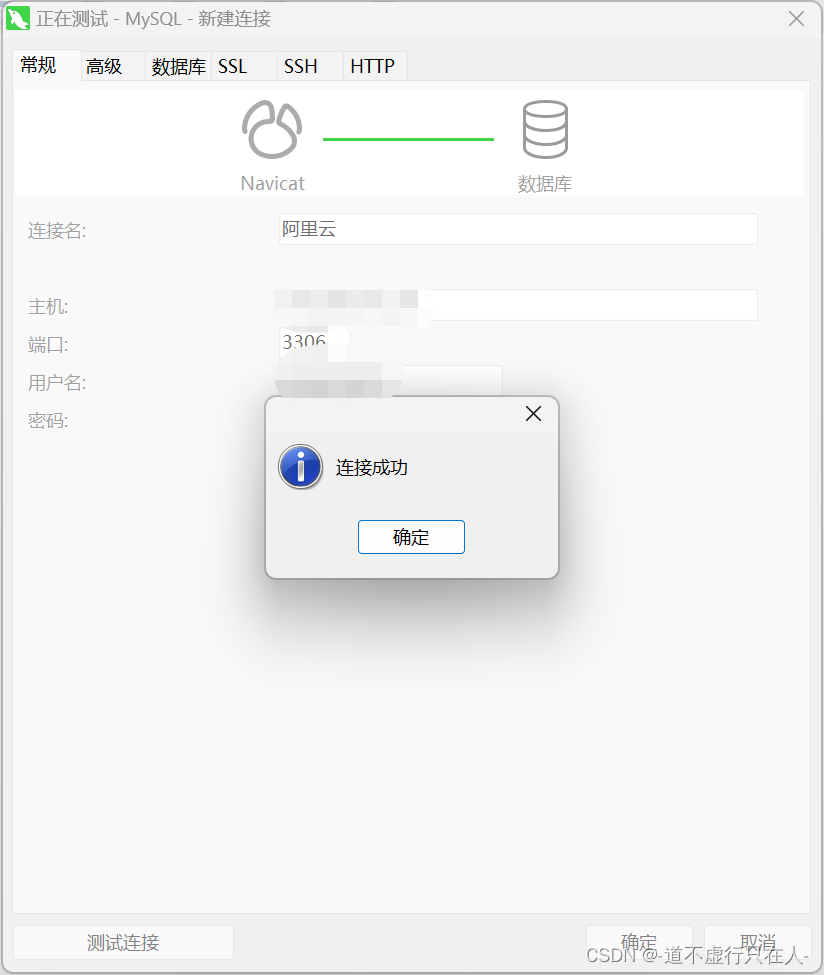





















 546
546











 被折叠的 条评论
为什么被折叠?
被折叠的 条评论
为什么被折叠?








